Cómo rastrear gastos con Microsoft Excel
Autor:
Randy Alexander
Fecha De Creación:
24 Abril 2021
Fecha De Actualización:
1 Mes De Julio 2024
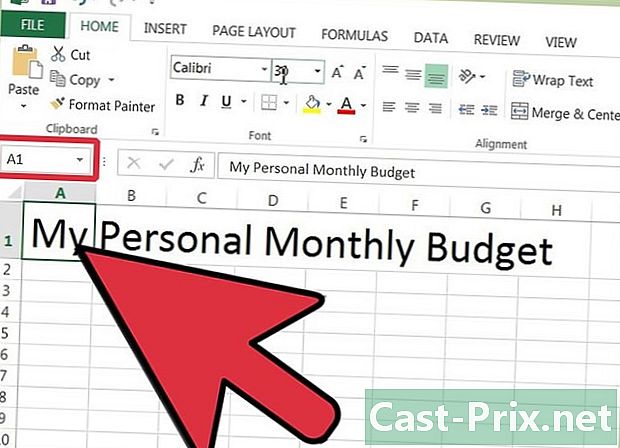
Contenido
- etapas
- Método 1 de 2: trabajar con una plantilla para Excel
- Método 2 Diseña tu propia hoja de cálculo
Muchas compañías usan Microsoft Excel para rastrear los gastos de algunos departamentos o la sociedad en general. Dado que Excel a menudo se entrega con computadoras personales equipadas con Windows, si tiene Excel en casa, también puede usarlo para rastrear sus facturas. Hay muchas plantillas disponibles para rastrear sus gastos en el sitio de Microsoft, pero también en otros sitios y las versiones recientes de Excel también incluyen una plantilla para rastrear sus gastos con plantillas preinstaladas. También puede crear su propia plantilla en Excel para lograr el mismo resultado.
etapas
Método 1 de 2: trabajar con una plantilla para Excel
-
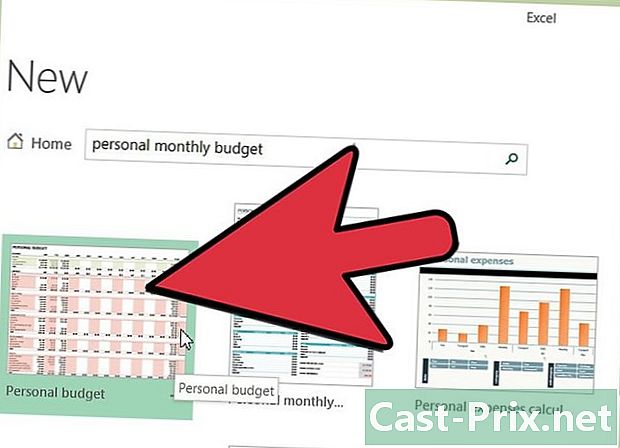
Elija una plantilla preinstalada. Las versiones recientes de Excel incluyen una plantilla que rastrea los gastos con otros modelos utilizados en otras situaciones. Puede acceder y usarlos para rastrear sus facturas con Excel.- En Excel 2003, elija nuevo → expediente. seleccionar Sobre el computador en el panel de tareas Nuevo cuaderno para abrir el cuadro de diálogo con los modelos.
- En Excel 2007, seleccione nuevo → expediente. Esto abrirá la ventana Nuevo cuaderno. seleccionar Plantillas instaladas en el menú de la plantilla en el panel izquierdo. elegir Presupuesto mensual personal en la rúbrica Plantillas instaladas desde el panel central y haga clic en crear.
- En Excel 2010, haga clic en expediente → nuevo. elegir Modelos de muestra en la sección superior del panel de plantillas disponibles y seleccione Presupuesto mensual personal en la ventana que aparece antes de confirmar presionando crear.
-
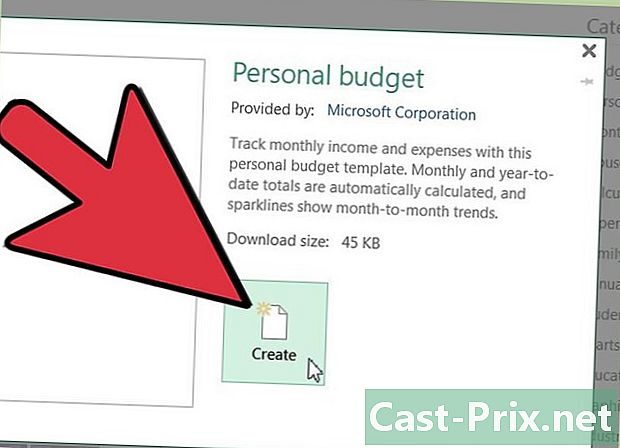
Elige una plantilla en línea. Si la plantilla de presupuesto personal predeterminada proporcionada por Microsoft no le interesa, también puede encontrar una en línea. Puede descargar uno de un sitio de terceros o puede pasar por Excel para ir al sitio de Microsoft.- Para Excel 2003, puede elegir la plantilla que más le convenga de la Biblioteca de Microsoft Office en https://templates.office.com. Luego seleccione longlet sobresalir para encontrar un modelo que te interese.
- En Excel 2007, seleccione presupuestos en la sección de Microsoft Office en el cuadro de diálogo "Nuevo cuaderno". Debe tener una conexión a Internet que funcione para conectarse a la biblioteca de modelos.
- En Excel 2010, elija presupuestos en la sección "Office.com" del panel de plantillas disponibles. También debe tener una conexión a Internet que funcione para conectarse.
-
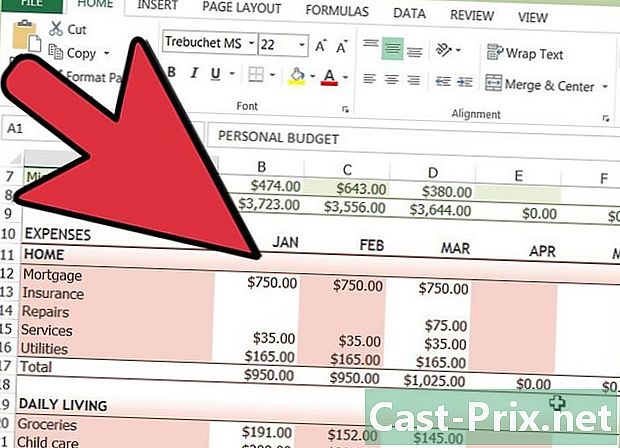
Ingrese la información en las celdas apropiadas. La información exacta depende del modelo que use. -
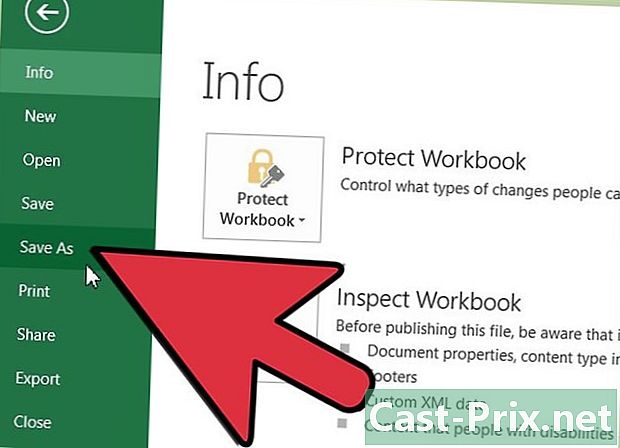
Guarda la hoja de cálculo. Puede usar el nombre que la plantilla ha elegido para la hoja de cálculo o puede cambiarlo para encontrar algo que recordará más fácilmente. Puede ser suficiente agregar su nombre y el año actual al archivo.
Método 2 Diseña tu propia hoja de cálculo
-
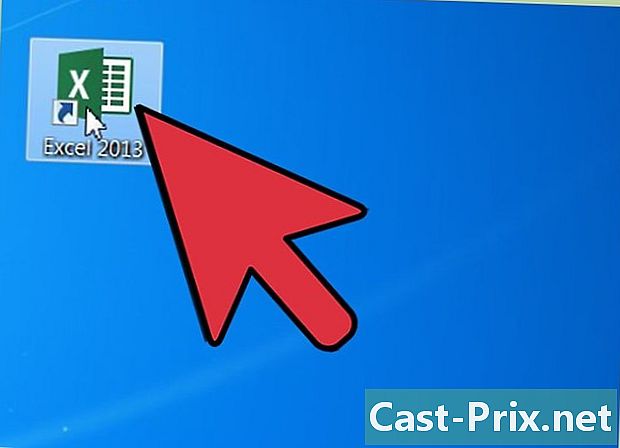
Abrir Excel -
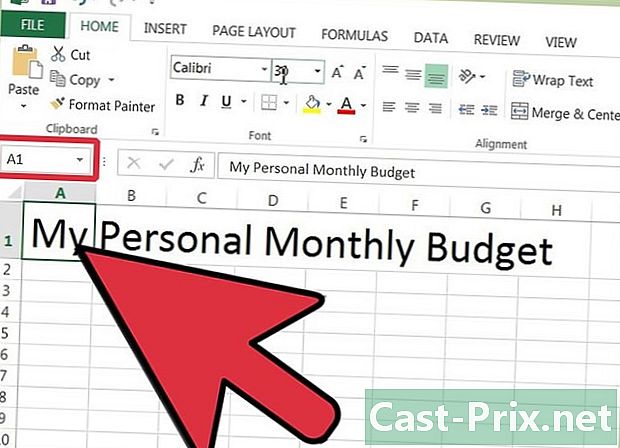
Ingrese el nombre de la hoja en la celda A1. Use un nombre que signifique algo para usted, como "presupuesto personal", "seguimiento de gastos" o algo similar. No ponga comillas cuando escriba el nombre, solo están allí para indicar que son ejemplos. -
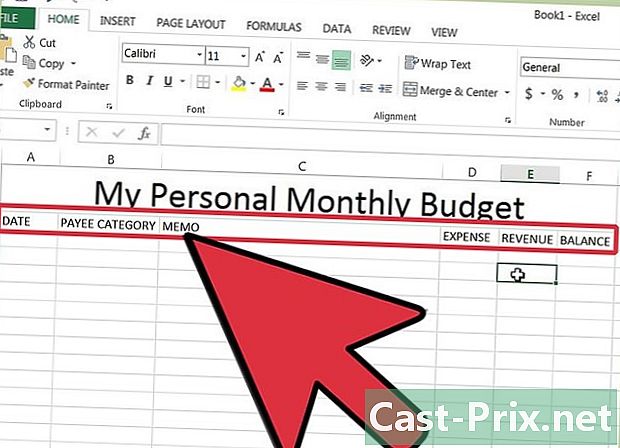
Ingrese el título de las columnas en la segunda fila. Aquí hay algunas sugerencias de títulos (en orden): fecha, beneficiario, nota, gasto, ingresos y equilibrio. Ingrese estos títulos en las celdas de A2 a G2. Es posible que deba ajustar el ancho para acomodar títulos más largos.- Una vez que haya implementado el título de la hoja de cálculo y los encabezados, use la función Congelar la fila para que la fila con los títulos de las columnas suba y baje cuando desplace la pantalla. Esta opción está en el menú. vista en Excel 2003 y versiones anteriores y en la opción ventana del menú vista en Excel 2007 y 2010.
-
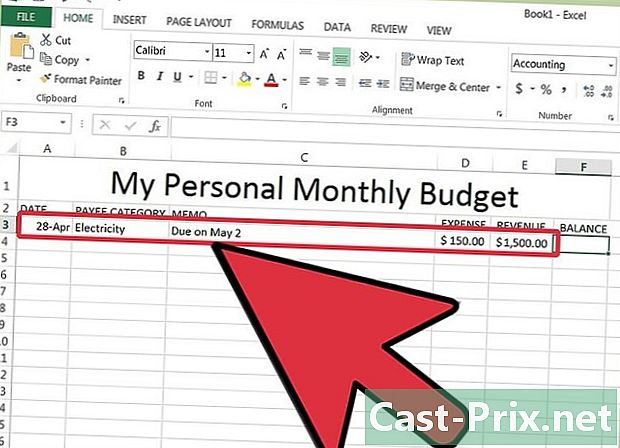
Ingrese los primeros gastos en la tercera fila. -
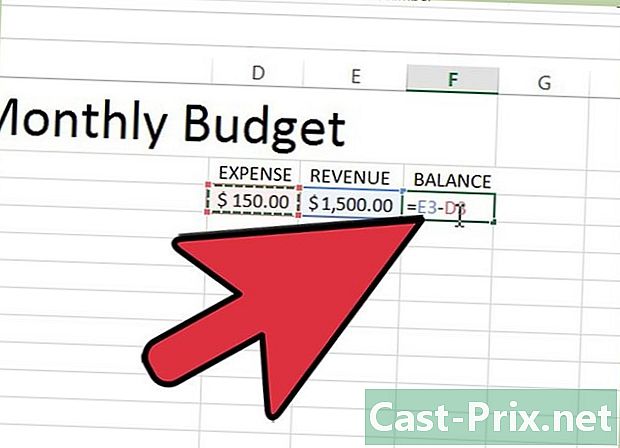
Ingrese la fórmula para el saldo en G3. Dado que esta es la primera entrada para el saldo, será el resultado de la diferencia entre gastos e ingresos. La forma de configurarlo dependerá de lo que desee obtener: los gastos o el dinero que le queda.- Si configura la hoja de cálculo para encontrar principalmente sus gastos, la fórmula del saldo será "= E3-F3", donde E3 es la celda que contiene los gastos y F3 la que contiene los ingresos. Si usa este tipo de fórmula, los gastos totales se convertirán en un número positivo y será más fácil de entender.
- Si configura la hoja de cálculo para averiguar cuánto dinero le queda, la fórmula del saldo será "= F3-E3". Si sigue esta solución, la hoja le mostrará un número positivo cuando tenga más efectivo que efectivo, pero negativo cuando tenga más salidas que efectivo.
-
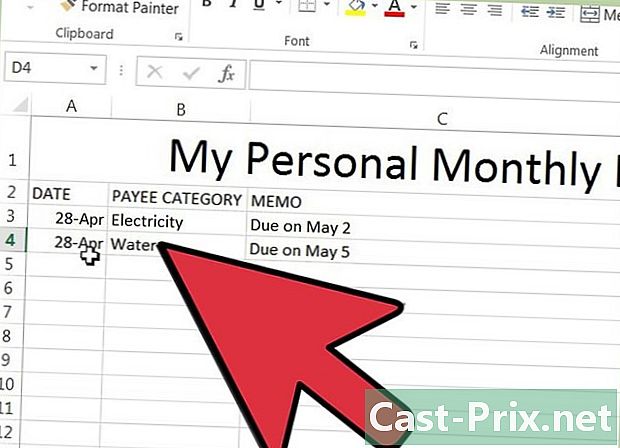
Ingrese su segundo gasto en la cuarta fila. -
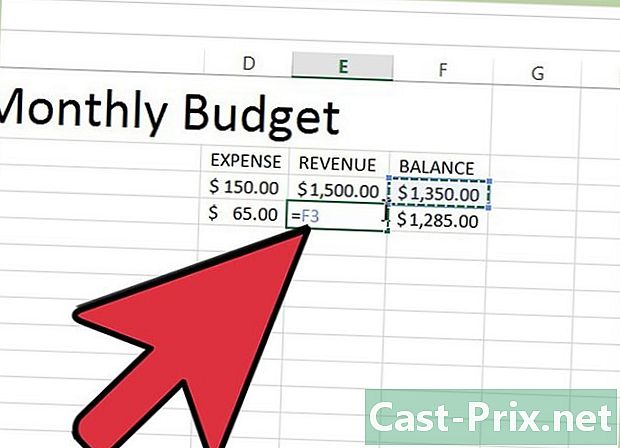
Ingrese la fórmula del saldo en G4. Como desea que este nuevo gasto tenga en cuenta el anterior, debe agregar el resultado de la diferencia entre los gastos y los ingresos obtenidos en la fila anterior.- Si ha configurado la hoja de cálculo para averiguar cuánto está gastando, la fórmula del saldo será "= G3 + (E4-F4)", donde G3 es la celda que contiene el saldo anterior, E4 el que contiene los gastos y F4 el que contiene el que contiene los ingresos
- Si configuró la hoja de cálculo para averiguar cuánto dinero le queda, la fórmula del saldo debe ser "= G3 + (F4-E4)".
- Los paréntesis alrededor de las celdas que representan la diferencia entre gastos e ingresos no son obligatorios, solo están allí para que la fórmula sea un poco más fácil de entender.
- Si desea que la celda con el saldo permanezca vacía hasta que se inserte una entrada completa, puede usar un "SI" en la fórmula para evitar la visualización de un valor si no hay datos en la celda de fecha. Aquí está la fórmula para usar en este caso = IF (A4 = "", "", G3 + (E4-F4)) si desea que una hoja haga un seguimiento de sus gastos o = IF (A4 = "", "", G3 + (F4-E4)) si desea saber cuánto dinero le queda. Puede omitir paréntesis alrededor de celdas que representan gastos e ingresos, pero no paréntesis después del "SI".
-
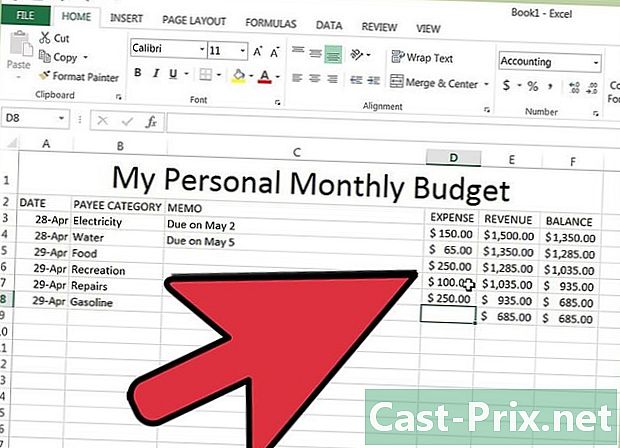
Copie la fórmula del saldo en la columna G. Haga clic derecho en la celda G3 y seleccione copia en el menú que aparece y luego arrastre el control deslizante para seleccionar las celdas a continuación. Haga clic derecho en la selección y elija Pegar en el menú que parece pegar la fórmula en las celdas que seleccionó. En Excel 2010, puede elegir entre Pegar o Pegar la fórmula en el menú La fórmula se adaptará automáticamente a las referencias de las nuevas celdas para indicar los gastos, los ingresos y la fecha (si se lavó) de la fila actual y el saldo teniendo en cuenta el de la fila de arriba. -
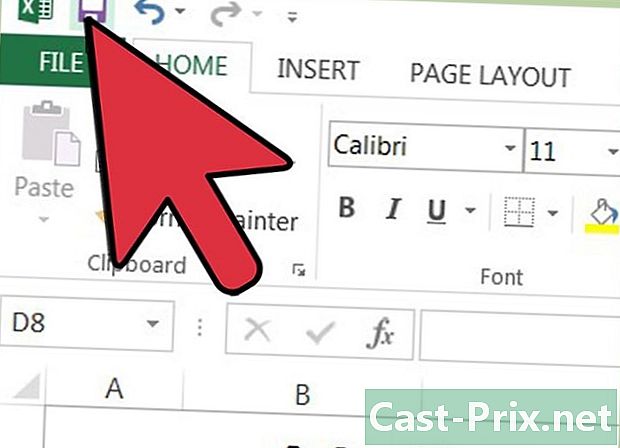
Guarda la hoja de cálculo. Ponle un nombre que puedas recordar fácilmente, por ejemplo Gastos tracking.xls o Presupuesto personal.xls. Al igual que con una hoja basada en modelos, puede incluir su nombre y el año actual. No escriba la extensión del archivo, Excel se cargará por usted.- Excel 2003 y versiones posteriores guardarán el archivo en el antiguo formato ".xls", mientras que Excel 2007 y 2010 lo guardarán en el nuevo formato ".xslx" basado en XML, pero aún puede utilizar el formato ".xls" si lo desea. Si tiene varias computadoras y desea mantener esta hoja de cálculo en ambas, use el formato anterior si alguna de ellas tiene Excel 2003 o anterior o el nuevo formato si todas tienen Excel 2007 o posterior.

